Ang pamamaraan para sa pag-unpack ng mga archive na protektado ng password ay hindi gaanong naiiba para sa iba't ibang mga uri ng archivers. Bilang isang sample, maaari kang kumuha ng isa sa pinakatanyag - WinRar. Nakasalalay sa mga pagpipilian na ginamit sa panahon ng pag-iimpake, maaaring makita ang mga nilalaman ng archive na may password, ngunit hindi mo ito maiaalis mula doon kung wala ang iyong password. Ang isang asterisk ay idinagdag sa mga pangalan ng file sa naturang "transparent" ngunit saradong mga archive kapag tiningnan bilang isang label ng seguridad.
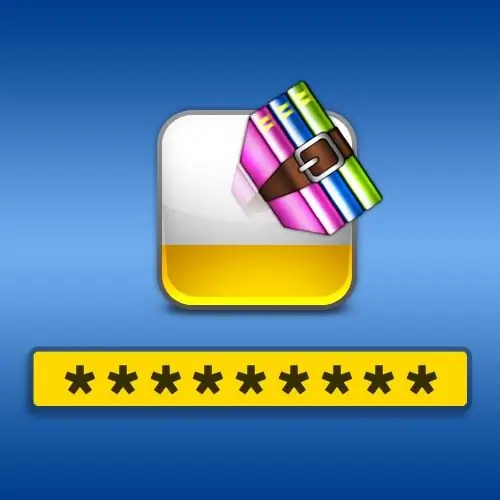
Panuto
Hakbang 1
Hindi alintana kung posible na makita ang mga file sa loob ng isang naka-encrypt na archive o hindi, ang pagkakasunud-sunod ng mga aksyon kapag ang pag-unpack ay magiging pareho. Una, i-right click ang archive at piliin ang nais na pagpipilian ng pagkuha mula sa drop-down na menu ng konteksto - maglilista ito ng hindi bababa sa tatlong pamamaraan. Alinmang pipiliin mo, hindi ito makakaapekto sa paraan ng iyong paglalagay ng password.
Hakbang 2
Ipapakita ng archiver ang isang window na humihiling sa iyo na ipasok ang password para sa naka-encrypt na file. Sa naaangkop na larangan, kailangan mong i-type ang code na salita o parirala. Maaari mo itong kopyahin, kung ipinadala ito sa iyo, halimbawa, sa isang liham kasama ang naka-encode na archive, at i-paste ito sa patlang ng dialog box na ito (CTRL + C at CTRL + V). Siyempre, ang ipinasok na password upang mapanatili ang pagsasabwatan ay maitatago ng hindi nababasa na mga character.
Hakbang 3
Pagkatapos ay i-click ang "OK" upang simulan ang pamamaraan para sa pagkuha ng mga file sa tinukoy na lokasyon. Kung ang password na iyong ipinasok ay hindi tugma sa isang tinukoy kapag nag-iimpake ng nilalaman, magpapakita ang archiver ng kaukulang mensahe ng diagnostic. Kakailanganin mong tukuyin ang password at ulitin muli ang operasyon.






